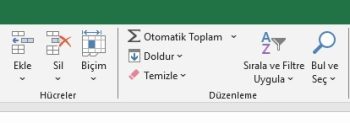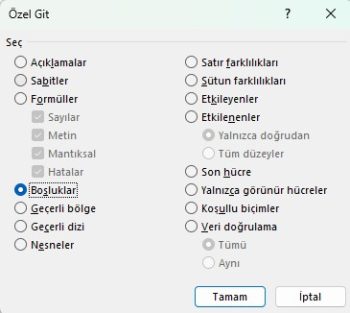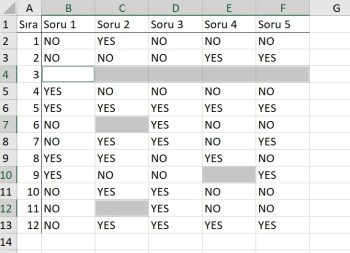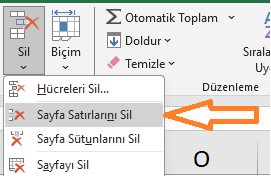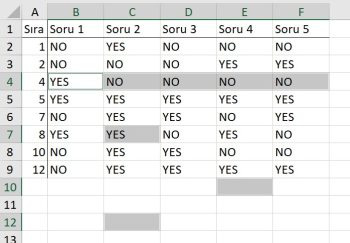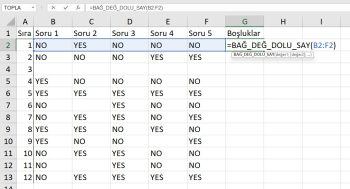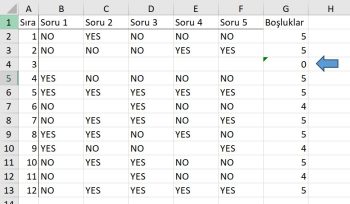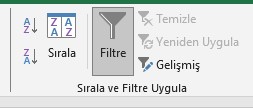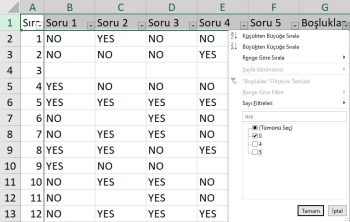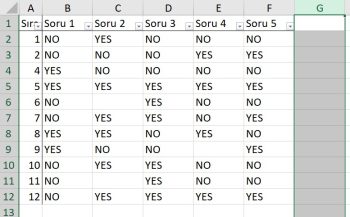Excel’de boş satırları silmek için Özel’e Git, Boşluklar’ı kullanın.
Boş satırları silmek için BAĞ_DEĞ_DOLU_SAY işlevini ve bir filtreyi de kullanabilirsiniz.
Örnek çalışma dosyasını buradan indirebilirsiniz.
Excelde boş satırları silme
1- Giriş sekmesinde, Düzenleme grubunda Bul ve Seç’i tıklatın.
2- Özel Git’e tıklayın.
3- Boşlukları seçin ve tamam’a tıklayın.
Excel boş hücreleri seçer.
4- Giriş sekmesinde, Hücreler grubunda Sil’i tıklatın.
5- Sayfa Satırlarını Sil’e tıklayın.
Sonuç:
Boş satırları sildik bile.
Sonuç: Bu yöntem aynı zamanda bir veya daha fazla boş hücre içeren satırları da siler. Bunu istemiyorsanız sadece boş satırları silmek istiyorsanız okumaya devam edin.
Aşağıdaki harika numara yalnızca tamamen boş olan satırları silmeye yarar ve bir veya daha fazla boş hücresi olan satırları bırakır.
6- Bir Boşluklar sütunu ekleyin ve BAĞ_DEĞ_DOLU_SAY işlevini ekleyin.
7- G2 hücresinin sağ alt köşesine tıklayın ve G13 hücresine sürükleyin.
BAĞ_DEĞ_DOLU_SAY işlevi 0 döndürürse, satır “tamamen boştur”. Bu boş satırları filtrelemek için aşağıdaki adımları uygulayın.
8- H1 hücresini seçin.
9- Veri sekmesinde, Sırala ve Filtre Uygula grubunda Filtre Uygula’ya tıklayın.
Sütun başlıklarındaki oklar görünür.
10- Boşluklar’ın yanındaki oka tıklayın.
11- Tüm onay kutularını temizlemek için Tümünü Seç’e tıklayın ve 0’ın yanındaki onay kutusuna tıklayın.
12- Tamam’a tıklayın.
Sonuç. Excel yalnızca tamamen boş olan satırları görüntüler.
13- Bu satırları silin.
14- Filtreyi kaldırmak için tekrar Filtre’ye tıklayın.
15 -Boşluklar sütununu silin.
Sonuç:
Microsoft destek sayfasını inceleyebilirsiniz.
Bu yazılar da ilgini çekebilir;
MS Excel Finansal Analistler İçin 30+ Finansal Formül
Excel Etopla Formülü ve Çoketopla Formülü Kullanımı [1 şablon içerir]
Excel’de Yerinekoy Formülü ve Değiştir Formülü işe Metin Değiştirmenin 2 Farklı Yolu
Excel Tarih ve Zaman Formülleri [21 Formül 1 şablon içerir]
2008’den beri pazarlama dalında çalışıyorum. 2014’ten beri markamuduru.com’da yazıyorum. İnanıyorum ki markalaşma adına ülkemizde inanılmaz bir potansiyel var ve markalaşmak ülkemizi fersah fersah ileri götürecek. Kendini yetiştirmiş marka müdürlerine de bu yüzden çokça ihtiyaç var. Ben de öğrendiklerimi, araştırdıklarımı, bildiklerimi burada paylaşıyorum. Daha fazla bilgi için Hakkımda sayfasını inceleyebilirsiniz.